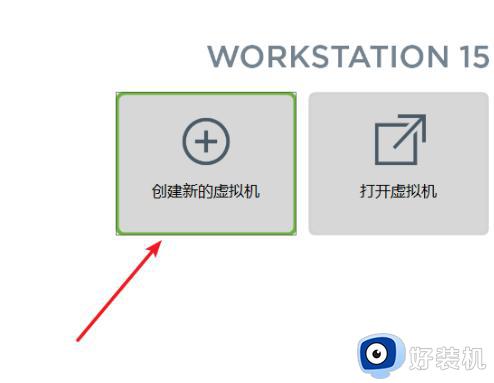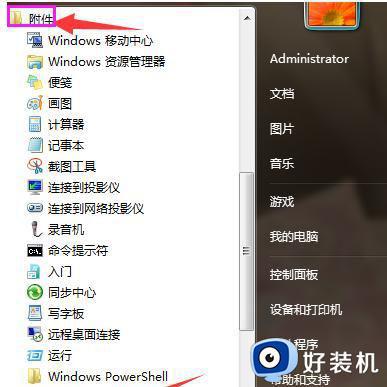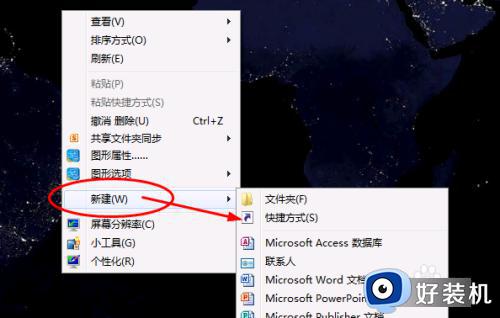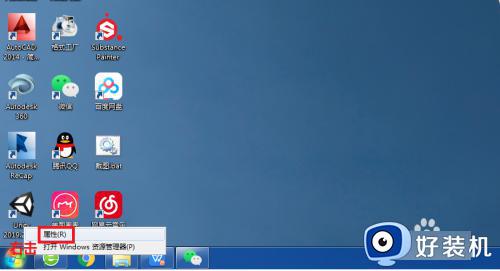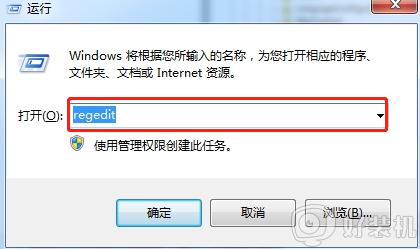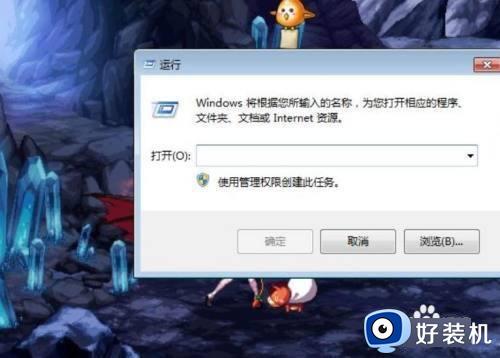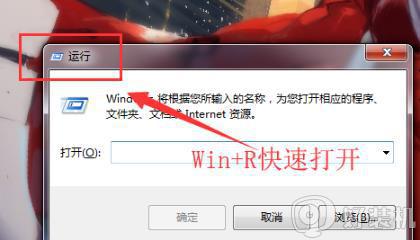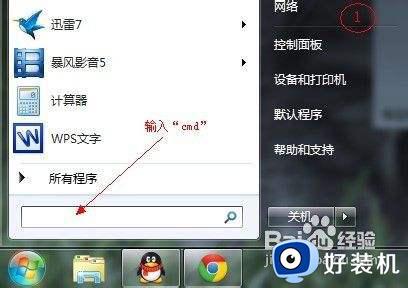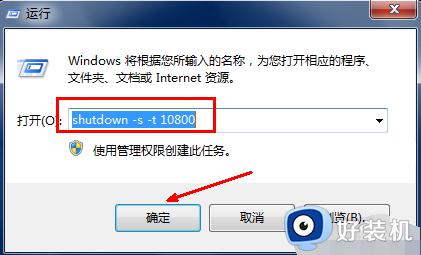win7关机方法是什么 win7关机的具体操作步骤
当我们有急事需要外出或者不能守在自己的win7系统电脑旁边时就需要关掉电脑,正常的关机方法太慢了,如果有一些软件没有关闭还不能直接关掉电脑,该怎么办呢?为此小编搜集了五种关闭电脑的方法,并在下文中为大家带来了具体的操作步骤,总有一种方法适合你,大家赶紧来看看吧。
下载推荐:win7旗舰版系统
具体方法如下:
方法一:比较常用的关机方式
1、电脑左下角点击【开始】、【关机】,电脑将会关机。
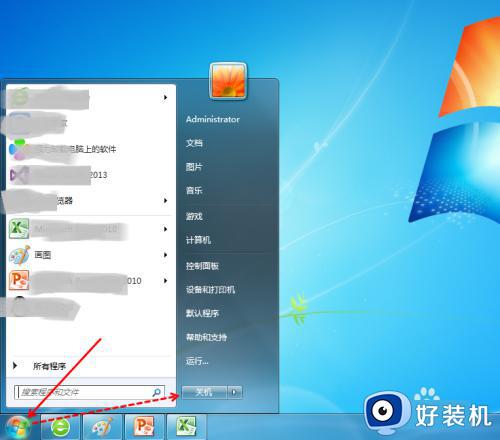
方法二:使用Alt+F4快捷键关机
1、按下【Windows+D】组合键,将窗口切换到桌面显示状态。(如果已经处于桌面显示状态,则忽略此步)


2、键盘上面按下【Alt+F4】组合键。

3、在弹出的“关闭Windows”对话框里边选择“关机”,之后点击【确定】。

方法三:在运行窗口里面输入命令关机
1、按下【Windows+R】组合键,调出“运行”窗口。

2、输入“shutdown /p”,再点击【确定】,电脑将会关机。
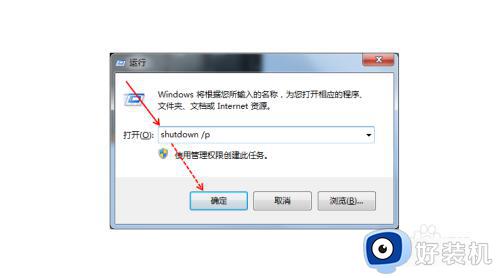
方法四:通过命令提示符关机
1、点击【开始】、【所有程序】。
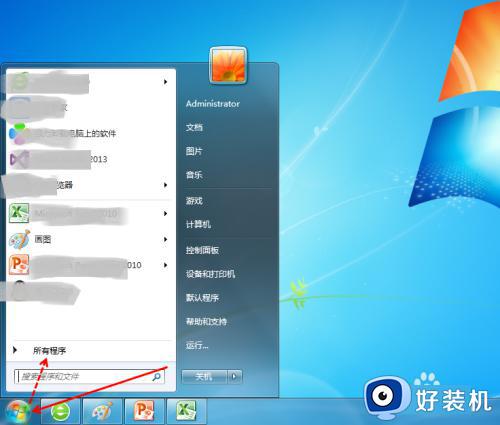
2、在“附件”里边点击“命令提示符”。
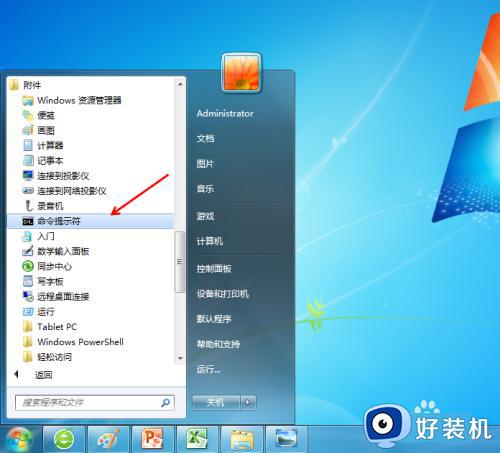
3、在命令提示符窗口里面输入“shutdown /p”,再按回车键,电脑将会关机。
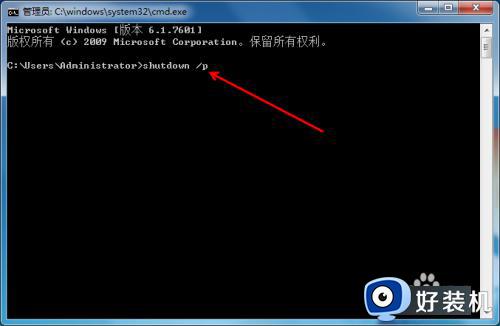
方法五:长按电源键关机
1、长按电脑上面的电源键关机。(主要是电脑系统无响应时使用,其他时候不要采用,以免电脑系统数据丢失、损坏)

上文就是给大家总结的关于win7关机的具体操作步骤的全部内容了,平时大家在遇到这种情况的时候,就按照上述的方法进行操作就好了哦。